تخلیه فشار کم با این واقعیت مشخص می شود که دمای الکترون بسیار بالاتر از دمای گاز خنثی است. با افزایش فشار گاز، تعداد برخورد بین الکترون ها و خنثی ها افزایش می یابد. در فشارهای به اندازه کافی بالا، دمای الکترون برابر با دمای گاز می شود. در این مرحله پلاسما در تعادل ترمودینامیکی موضعی است و می توان از یک مدل MHD بسیار ساده تر برای مدل سازی پلاسما استفاده کرد.
این مدل پلاسما را در فشار متوسط (1 torr) شبیهسازی میکند، جایی که دمای گاز را نمیتوان ثابت فرض کرد اما پلاسما هنوز در تعادل ترمودینامیکی موضعی نیست. در شکل 1 دمای الکترون (آبی) و گاز (سیاه) به عنوان تابعی از فشار رسم شده است. در فشارهای پایین، دو دما از هم جدا می شوند، اما با افزایش فشار، دماها به سمت یک حد می روند. هیچ محوری در طرح وجود ندارد زیرا دما و فشار دقیق به شدت به گاز مورد نظر بستگی دارد.
توجه: این برنامه به ماژول پلاسما و ماژول AC/DC نیاز دارد.
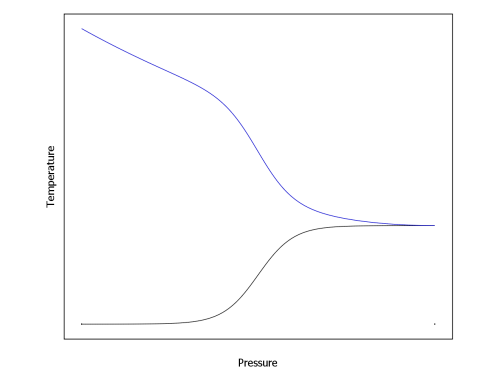
شکل 1: نمودار الکترون (آبی) و گاز (سیاه) دما در مقابل فشار. در فشارهای بالاتر، دو دما برابر می شوند.
تعریف مدل
چگالی الکترون و انرژی متوسط الکترون با حل یک جفت معادله رانش- انتشار برای چگالی الکترون و انرژی الکترون میانگین محاسبه میشود. برای اطلاعات دقیق در مورد انتقال الکترون، به نظریه برای رابط انتشار رانش در راهنمای کاربر ماژول پلاسما مراجعه کنید .
منبع الکترون R e و اتلاف انرژی ناشی از برخوردهای غیر کشسان R ε بعداً تعریف میشوند. انتشار الکترون، تحرک انرژی و انتشار انرژی از تحرک الکترون با استفاده از:
ضرایب منبع در معادلات فوق توسط شیمی پلاسما با استفاده از ضرایب سرعت تعیین می شود. در مورد ضرایب سرعت، عبارت منبع الکترونی با:
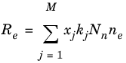
که در آن xj کسر مولی گونه هدف برای واکنش j است ، kj ضریب سرعت واکنش j است (واحد SI: m 3 / s)، و N n چگالی عدد خنثی کل (واحد SI: 1/m) است . 3 ). اتلاف انرژی الکترون با جمع کردن تلفات انرژی برخورد در تمام واکنش ها به دست می آید:
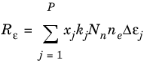
که در آن Dej اتلاف انرژی از واکنش j است (واحد SI: V). ضرایب نرخ را می توان از داده های مقطعی توسط انتگرال زیر محاسبه کرد:
که γ = ( 2 q / m e ) 1/2 ( واحد SI: C 1/2 / کیلوگرم 1/2 ) ، m e جرم الکترون است (واحد SI: کیلوگرم)، ε انرژی است (واحد SI: V) ، σ k سطح مقطع برخورد (واحد SI: m 2 ) و f تابع توزیع انرژی الکترون است. در این مورد، یک EEDF ماکسولین فرض می شود.
برای گونه های غیرالکترونی، معادله زیر برای کسر جرمی هر گونه حل می شود. برای اطلاعات دقیق در مورد انتقال گونه های غیرالکترونی، به نظریه رابط حمل و نقل گونه های سنگین در راهنمای کاربر ماژول پلاسما مراجعه کنید .
میدان الکترواستاتیک با استفاده از رابطه زیر محاسبه می شود:
چگالی بار فضایی ρ به طور خودکار بر اساس شیمی پلاسما مشخص شده در مدل با استفاده از فرمول محاسبه می شود:
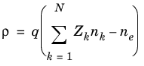
برای اطلاعات دقیق در مورد الکترواستاتیک به تئوری برای رابط الکترواستاتیک در راهنمای کاربر ماژول پلاسما مراجعه کنید .
شیمی پلاسما
آرگون یکی از ساده ترین مکانیسم هایی است که در فشارهای پایین اجرا می شود. حالت های برانگیخته الکترونیکی را می توان به یک گونه واحد تبدیل کرد که منجر به یک مکانیسم شیمیایی متشکل از تنها 3 گونه و 7 واکنش می شود (مقاطع برخورد الکترون از مرجع 2 بدست می آید ):
واکنش | فرمول | نوع | |
1 | e+Ar=>e+Ar | کشسان | 0 |
2 | e+Ar=>e+Ars | برانگیختگی | 11.5 |
3 | e+Ars=>e+Ar | فوق الاستیک | -11.5 |
4 | e+Ar=>2e+Ar+ | یونیزاسیون | 15.8 |
5 | e+Ars=>2e+Ar+ | یونیزاسیون | 4.24 |
6 | ارس+ارس=>ای+ار+ار+ | یونیزاسیون پنینگ | – |
7 | ارس+ار=>ار+ار | کوئنچینگ فراپایدار | – |
یونیزاسیون گام به گام (واکنش 5) می تواند نقش مهمی در حفظ تخلیه های کم فشار آرگون داشته باشد. اتمهای آرگون برانگیخته از طریق برخوردهای فوق الاستیک با الکترونها، خاموش شدن با اتمهای آرگون خنثی، یونیزاسیون یا یونیزاسیون پنینگ مصرف میشوند که در آن دو اتم آرگون ناپایدار واکنش میدهند تا یک اتم آرگون خنثی، یک یون آرگون و یک الکترون را تشکیل دهند. واکنش شماره 1، برخورد الاستیک با الکترون ها در درجه اول مسئول گرمایش گاز است. علاوه بر واکنش های حجمی، واکنش های سطحی زیر انجام می شود:
واکنش | فرمول | ضریب چسبندگی |
1 | ارس=>ار | 1 |
2 | Ar+=>Ar | 1 |
هنگامی که یک اتم آرگون ناپایدار با دیوار تماس پیدا می کند، با احتمال کمی (ضریب چسبندگی) به اتم آرگون حالت پایه باز می گردد.
تحریک الکتریکی
هندسه راکتور به سادگی یک لوله شیشه ای استوانه ای است که یک سیم پیچ 4 چرخشی دور آن پیچیده شده است. گاز از پایین به داخل جریان می یابد و از بالا خارج می شود. گاز از طریق برخوردهای الاستیک و غیرکشسان گرم می شود. یک توان ثابت 700 وات به سیم پیچ اعمال می شود.
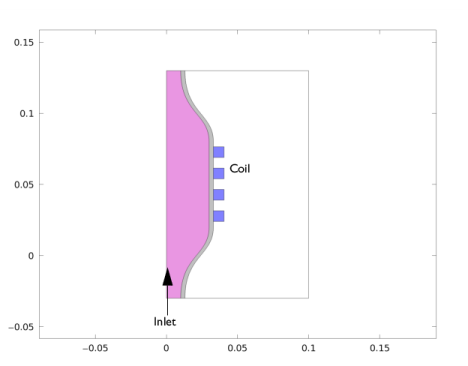
شکل 2: شماتیک راکتور ICP. جریان از پایه وارد می شود و از بالا خارج می شود.
نکاتی در مورد کوپلینگ
در این مدل، دو استراتژی برای جفت کردن رابطهای فیزیکی مختلف استفاده میشود: (من) استفاده از ویژگیهای جفت اختصاصی Multiphysics. و (ii) انتقال مقادیر فیزیکی بین رابطها با انتخاب گزینههای مناسب موجود در مدل پلاسما (از رابط پلاسما )، ویژگیهای سیال (از رابط جریان آرام )، و سیال (از رابط انتقال حرارت در سیال ).
ویژگی های جفت Multiphysics مسئول گرم کردن الکترون های پلاسما هستند. ویژگی جفت رسانایی پلاسما رسانایی پلاسما را با استفاده از تقریب پلاسمای سرد در حوزه فرکانس محاسبه می کند. این رسانایی در رابط میدان های مغناطیسی استفاده می شود که عبارت گرمایش ژول را محاسبه می کند که به معادله انرژی الکترون در منبع گرمایش الکترون اضافه می شود .
در روش دوم جفت کردن رابط ها، خواص سیال و ترمودینامیکی محاسبه شده در رابط پلاسما در رابط های جریان آرام و انتقال حرارت در سیالات استفاده می شود . این مقادیر عبارتند از رسانایی حرارتی، چگالی، ظرفیت گرمایی و ویسکوزیته دینامیکی و جزئیات مربوط به این تئوری را میتوان در بخش تئوری رابط حمل و نقل گونههای سنگین (بخشهای فرعی ویژگیهای ترمودینامیکی و ویژگیهای انتقال مخلوط ) راهنمای کاربر ماژول پلاسما یافت . جریان آرام و انتقال حرارت در سیالرابطها سرعت، دما و فشار سیال را که در ویژگی مدل پلاسما تنظیم شدهاند، فراهم میکنند .
گرمایش گاز در این مدل با استفاده از ویژگی Heat Source تنظیم می شود که از یک متغیر موجود محاسبه شده در رابط پلاسما ( plas.Qgas ) استفاده می کند. این اصطلاح گرمایش همانطور که در بخش تئوری رابط حمل و نقل گونه های سنگین (بخش های فرعی ویژگی های ترمودینامیکی ) راهنمای کاربر ماژول پلاسما توضیح داده شده محاسبه می شود . به طور خلاصه، این اصطلاح گرمایش شامل انتقال انرژی به گونه های سنگین (به دست آوردن یا از دست دادن) است که در همه واکنش ها نقش دارند. در سیستم هایی که میدان های الکتریکی DC قوی وجود دارد، یون ها می توانند گاز را به طور قابل توجهی گرم کنند. این مکانیسم در مکانیزم گرمایشی که در بالا توضیح داده شد گنجانده نشده است.
استراتژی برای راه اندازی یک مدل با ورودی و خروجی
در این مدل یک ورودی یا آرگون به سیستم اضافه می شود. همچنین یک خروجی وظیفه تعمیر فشار سیستم را بر عهده دارد. پس از تنظیم ویژگی های ورودی و خروجی در رابط جریان لایه ای ، استدلال زیر باید برای تنظیم ویژگی های فرعی ورودی و خروجی گونه ها در رابط پلاسما استفاده شود :
• | اگر گونه ای از محدودیت جرمی تنظیم شود، به هیچ ویژگی فرعی ورودی و خروجی نیاز ندارد زیرا کسر جرم آن طوری محاسبه می شود که جرم در سیستم حفظ شود. هیچ متغیر وابسته ای برای گونه های محدودیت جرمی حل نمی شود و به این ترتیب به شرایط مرزی تعیین شده توسط ویژگی های فرعی نیاز ندارد. |
• | اگر خوراک به سیستم حاوی گونه دیگری باشد (مدل حاضر ندارد)، یکی از این گونه ها باید به عنوان محدودیت جرمی تنظیم شود و دیگری باید از ویژگی فرعی ورودی استفاده کند که نسبت مناسب را مشخص می کند. به عنوان نمونه ای از خوراک Ar/O2 در کسر مولی 60/40 در نظر بگیرید. اگر Ar به عنوان محدودیت جرم تنظیم شود، O2 باید یک ویژگی فرعی ورودی با کسر مولی 0.4 داشته باشد. |
• | اگر گونه های ایجاد شده در داخل راکتور (مانند Ar+ و Ars) هیچ ویژگی فرعی ورودی نباید اضافه شود. |
• | اگر گونه از سیستم خارج شود (مانند Ar+ و Ars)، یک ویژگی فرعی خروجی باید اضافه شود. |
نتایج
نتایج مقادیر مختلف محاسبه شده در این مدل در زیر ارائه شده است. چگالی الکترون به مقادیر بالایی می رسد در حالی که دمای الکترون بسیار پایین نگه داشته می شود به این معنی که تلفات الکترون در اثر انتقال اندک است. دمای گاز در سیستم به 1300 کلوین می رسد که نشان می دهد مقدار قابل توجهی انرژی از الکترون ها به گونه های سنگین منتقل می شود که در حمل و نقل از بین نمی رود. بیش از 90 درصد گرمایش گاز ناشی از برخورد الاستیک برخورد الکترون است که در واکنش 1 تعریف شده است.
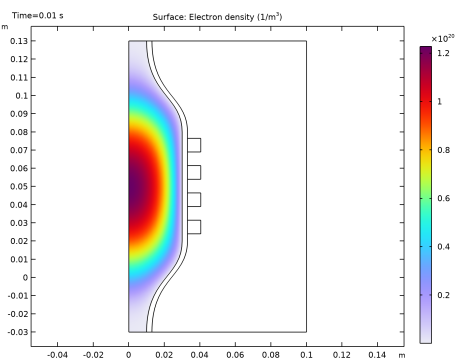
شکل 3: نمودار سطحی چگالی الکترون در داخل ستون.
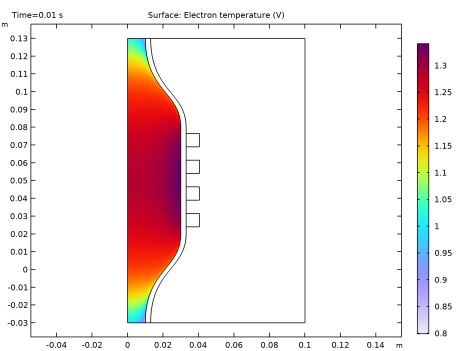
شکل 4: نمودار دمای الکترون در داخل منبع پلاسما.
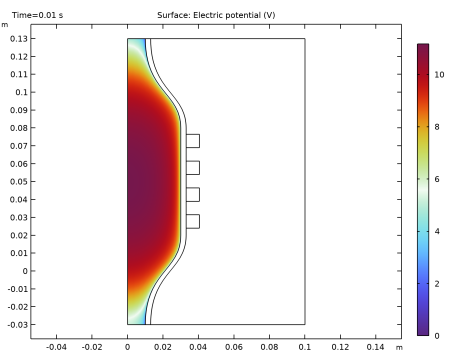
شکل 5: نمودار پتانسیل پلاسما در داخل منبع پلاسما.
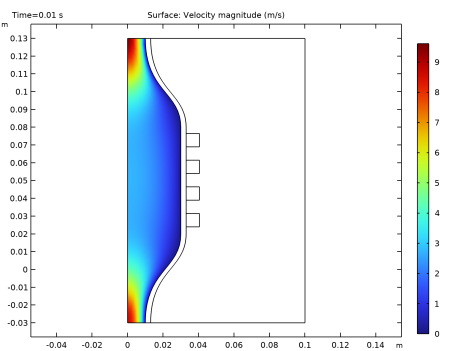
شکل 6: نمودار میدان سرعت.
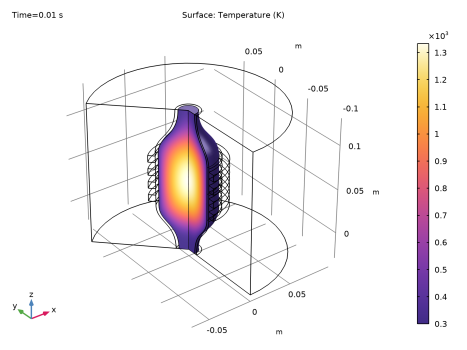
شکل 7: نمودار چرخشی دمای داخل منبع پلاسما.
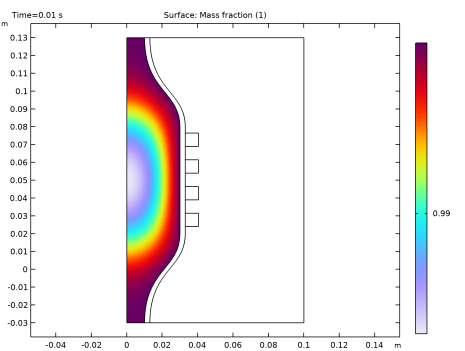
شکل 8: نمودار کسر جرمی آرگون حالت پایه.
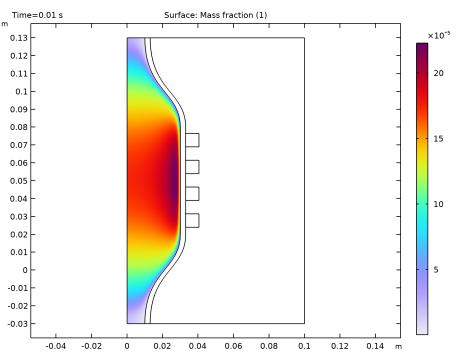
شکل 9: رسم کسر جرمی اتم های آرگون برانگیخته الکترونیکی.
ارجاع
1. MA Lieberman و AJ Lichtenberg، اصول تخلیه پلاسما و پردازش مواد ، جان ویلی و پسران، 2005.
2. پایگاه داده فلپس، www.lxcat.net ، بازیابی شده در سال 2017.
مسیر کتابخانه برنامه: Plasma_Module/Inductively_Coupled_Plasmas/thermal_plasma
دستورالعمل های مدل سازی
از منوی File ، New را انتخاب کنید .
جدید
در پنجره جدید ، روی  Model Wizard کلیک کنید .
Model Wizard کلیک کنید .
مدل جادوگر
1 | در پنجره Model Wizard ، روی |
2 | در درخت Select Physics ، Plasma>Inductively Coupled Plasma را انتخاب کنید . |
3 | روی افزودن کلیک کنید . |
4 | در درخت Select Physics ، Fluid Flow>Single-Phase Flow>Laminar Flow (spf) را انتخاب کنید . |
5 | روی افزودن کلیک کنید . |
6 | در درخت Select Physics ، Heat Transfer>Heat Transfer in Fluids (ht) را انتخاب کنید . |
7 | روی افزودن کلیک کنید . |
8 |
9 | در درخت «انتخاب مطالعه» ، « مطالعات از پیش تعیین شده برای انتخاب چندفیزیک» > فرکانس-گذرا را انتخاب کنید . |
10 |
هندسه 1
1 |
2 | در کادر محاورهای Show More Options ، در درخت، کادر را برای گره Physics>Advanced Physics Options انتخاب کنید . |
3 | در درخت، کادر را برای گره Physics>Stabilization انتخاب کنید . |
4 | روی OK کلیک کنید . |
واردات 1 (imp1)
1 | در نوار ابزار صفحه اصلی ، روی |
2 | در پنجره تنظیمات برای واردات ، بخش واردات را پیدا کنید . |
3 |
4 | به پوشه Application Libraries مدل بروید و روی فایل thermal_plasma.mphbin دوبار کلیک کنید . |
5 |
تعاریف جهانی
پارامترهای 1
1 | در پنجره Model Builder ، در قسمت Global Definitions روی Parameters 1 کلیک کنید . |
2 | در پنجره تنظیمات برای پارامترها ، بخش پارامترها را پیدا کنید . |
3 | در جدول تنظیمات زیر را وارد کنید: |
نام | اصطلاح | ارزش | شرح |
p0 | 1[torr] | 133.32 Pa | فشار اولیه و خروجی |
تعاریف
پلاسما
1 | در نوار ابزار تعاریف ، روی |
2 | فقط دامنه 1 را انتخاب کنید. |
3 | در پنجره تنظیمات برای Explicit ، Plasma را در قسمت نوشتار Label تایپ کنید . |
دیوارها
1 | در نوار ابزار تعاریف ، روی |
2 | در پنجره تنظیمات برای Explicit ، بخش Input Entities را پیدا کنید . |
3 | از لیست سطح نهاد هندسی ، Boundary را انتخاب کنید . |
4 | فقط مرزهای 9، 10، 34 و 35 را انتخاب کنید. |
5 | در قسمت Label text، Walls را تایپ کنید . |
پریز
1 | در نوار ابزار تعاریف ، روی |
2 | در پنجره تنظیمات برای Explicit ، بخش Input Entities را پیدا کنید . |
3 | از لیست سطح نهاد هندسی ، Boundary را انتخاب کنید . |
4 | فقط مرز 4 را انتخاب کنید. |
5 | در قسمت Label text، Outlet را تایپ کنید . |
دیوارهای کویل
1 | در نوار ابزار تعاریف ، روی |
2 | در پنجره تنظیمات برای Explicit ، بخش Input Entities را پیدا کنید . |
3 | از لیست سطح نهاد هندسی ، Boundary را انتخاب کنید . |
4 | فقط مرزهای 12، 13، 15-17، 19، 21، 22، 24-26 و 28-32 را انتخاب کنید. |
5 | در قسمت نوشتار Label ، Coil Walls را تایپ کنید . |
با وارد کردن مقاطع برای آرگون و با فعال کردن همرفت و ارزیابی خواص ترمودینامیکی شروع کنید.
پلاسما
1 | در پنجره Model Builder ، در قسمت Component 1 (comp1) روی Plasma (plas) کلیک کنید . |
2 | در پنجره تنظیمات پلاسما ، بخش انتخاب دامنه را پیدا کنید . |
3 | از لیست انتخاب ، پلاسما را انتخاب کنید . |
واردات مقطع 1
1 | در نوار ابزار Physics ، روی |
2 | در پنجره تنظیمات برای واردات مقطع ، بخش واردات مقطع را پیدا کنید . |
3 |
4 | به پوشه Application Libraries مدل بروید و روی فایل Ar_xsecs.txt دوبار کلیک کنید . |
5 |
6 | در پنجره Model Builder ، روی Plasma (plas) کلیک کنید . |
7 | در پنجره تنظیمات پلاسما ، قسمت تنظیمات حمل و نقل را پیدا کنید . |
8 | زیربخش Include را پیدا کنید . چک باکس Convection را انتخاب کنید . |
9 | تیک محاسبه خواص ترمودینامیکی را انتخاب کنید . |
10 | قسمت Plasma Properties را پیدا کنید . کادر بررسی استفاده از خواص انتقال الکترون کاهش یافته را انتخاب کنید . |
واکنش 1
1 | در نوار ابزار Physics ، روی |
2 | در پنجره تنظیمات برای Reaction ، بخش Reaction Formula را پیدا کنید . |
3 | در قسمت Formula text Ars+Ars=>e+Ar+Ar+ را تایپ کنید . |
4 | قسمت Reaction Parameters را پیدا کنید . در قسمت متن k f ، 3.734E8 را تایپ کنید . |
واکنش 2
1 | در نوار ابزار Physics ، روی |
2 | در پنجره تنظیمات برای Reaction ، بخش Reaction Formula را پیدا کنید . |
3 | در قسمت Formula text Ars+Ar=>Ar+Ar را تایپ کنید . |
4 | قسمت Reaction Parameters را پیدا کنید . در قسمت متن k f ، 1807 را تایپ کنید . |
زمین 1
1 | در نوار ابزار Physics ، روی |
2 | در پنجره تنظیمات برای زمین ، قسمت انتخاب مرز را پیدا کنید . |
3 | از لیست انتخاب ، دیوارها را انتخاب کنید . |
واکنش سطحی 1
1 | در نوار ابزار Physics ، روی |
2 | در پنجره تنظیمات برای واکنش سطحی ، قسمت انتخاب مرز را پیدا کنید . |
3 | از لیست انتخاب ، دیوارها را انتخاب کنید . |
4 | بخش Reaction Formula را پیدا کنید . در قسمت Formula text Ar+=>Ar را تایپ کنید . |
واکنش سطحی 2
1 | در نوار ابزار Physics ، روی |
2 | در پنجره تنظیمات برای واکنش سطحی ، قسمت انتخاب مرز را پیدا کنید . |
3 | از لیست انتخاب ، دیوارها را انتخاب کنید . |
4 | بخش Reaction Formula را پیدا کنید . در قسمت Formula text Ars=>Ar را تایپ کنید . |
دیوار 1
1 | در نوار ابزار فیزیک ، روی |
2 | در پنجره تنظیمات دیوار ، قسمت انتخاب مرز را پیدا کنید . |
3 | از لیست انتخاب ، دیوارها را انتخاب کنید . |
گونه: Ars
در پنجره Model Builder ، روی Species: Ars کلیک کنید .
خروجی 1
1 | در نوار ابزار Physics ، روی |
2 | در پنجره تنظیمات خروجی ، قسمت انتخاب مرز را پیدا کنید . |
3 | از لیست انتخاب ، Outlet را انتخاب کنید . |
گونه: Ar+
در پنجره Model Builder ، در قسمت Component 1 (comp1)>Plasma (plas) روی Species: Ar+ کلیک کنید .
خروجی 1
1 | در نوار ابزار Physics ، روی |
2 | در پنجره تنظیمات خروجی ، قسمت انتخاب مرز را پیدا کنید . |
3 | از لیست انتخاب ، Outlet را انتخاب کنید . |
گونه: Ar
1 | در پنجره Model Builder ، در قسمت Component 1 (comp1)> Plasma (plas) روی Species: Ar کلیک کنید . |
2 | در پنجره تنظیمات برای گونه ها ، بخش فرمول گونه ها را پیدا کنید . |
3 | چک باکس From mass constraint را انتخاب کنید . |
4 | قسمت General Parameters را پیدا کنید . از لیست داده های گونه های از پیش تعیین شده ، Ar را انتخاب کنید . |
گونه: Ars
1 | در پنجره Model Builder ، روی Species: Ars کلیک کنید . |
2 | در پنجره تنظیمات برای گونهها ، بخش General Parameters را پیدا کنید . |
3 | در قسمت متن x 0 ، 1E-4 را تایپ کنید . |
4 | از لیست داده های گونه های از پیش تعیین شده ، Ar را انتخاب کنید . |
5 | برای گسترش بخش Species Thermodynamic Parameters کلیک کنید . در قسمت متن Δ h ، 11.5 را تایپ کنید . |
خواص ترمودینامیکی برای اتم های آرگون برانگیخته الکترونیکی می تواند مانند گونه های حالت پایه به اضافه انرژی آستانه برای واکنش ضربه الکترون باشد. در این مورد این انرژی معادل 11.5eV است. این در فیلد متنی اضافه شده است. سهم اضافی آنتالپی .
گونه: Ar+
1 | در پنجره Model Builder ، روی Species: Ar+ کلیک کنید . |
2 | در پنجره تنظیمات برای گونه ها ، بخش فرمول گونه ها را پیدا کنید . |
3 | تیک گزینه Initial value from electroneutrality constraint را انتخاب کنید . |
4 | قسمت General Parameters را پیدا کنید . از لیست داده های گونه های از پیش تعیین شده ، Ar را انتخاب کنید . |
5 | قسمت Species Thermodynamic Parameters را پیدا کنید . در قسمت متن Δ h ، 15.8 را تایپ کنید . |
خواص ترمودینامیکی برای یون های آرگون می تواند مانند گونه های حالت پایه به اضافه انرژی آستانه برای یونیزاسیون باشد. در این مورد این مربوط به انرژی 15.8eV است. این در فیلد متنی اضافه شده است. سهم اضافی آنتالپی .
می توانید دما و فشار گاز در مدل پلاسما را بر روی فشار و دمای گاز محاسبه شده از سایر رابط های فیزیک تنظیم کنید. میدان سرعت نیز بر روی میدان سرعت محاسبه شده از رابط جریان لایه ای تنظیم می شود .
پلاسما مدل 1
1 | در پنجره Model Builder ، روی Plasma Model 1 کلیک کنید . |
2 | در پنجره تنظیمات برای مدل پلاسما ، بخش ورودی مدل را پیدا کنید . |
3 | از لیست u ، فیلد سرعت (spf) را انتخاب کنید . |
4 | از لیست T ، دما (ht) را انتخاب کنید . |
5 | از لیست p A ، فشار مطلق (spf) را انتخاب کنید . |
6 | بخش چگالی و انرژی الکترون را پیدا کنید . در قسمت متنی μ e N n ، 4E24 را تایپ کنید . |
مقادیر اولیه 1
1 | در پنجره Model Builder ، روی مقادیر اولیه 1 کلیک کنید . |
2 | در پنجره تنظیمات برای مقادیر اولیه ، قسمت مقادیر اولیه را پیدا کنید . |
3 | در فیلد متنی n e، 0 ، 1E15 را تایپ کنید . |
4 | در قسمت متن ε 0 ، 3 را تایپ کنید . |
میدان های مغناطیسی (MF)
در پنجره Model Builder ، در قسمت Component 1 (comp1) روی قسمت Magnetic Fields (mf) کلیک کنید .
کویل 1
1 | در نوار ابزار Physics ، روی |
2 | فقط دامنه های 4-7 را انتخاب کنید. |
3 | در پنجره تنظیمات برای کویل ، بخش کویل را پیدا کنید . |
4 | از لیست تحریک سیم پیچ ، Power را انتخاب کنید . |
5 | تیک Coil group را انتخاب کنید . |
6 | در قسمت متن سیم پیچ P ، 700[W] را تایپ کنید . |
جریان آرام (SPF)
از آنجایی که تغییرات چگالی کم نیست، جریان را نمی توان تراکم ناپذیر در نظر گرفت. بنابراین جریان را به صورت ضعیف تراکم پذیر تنظیم کنید.
1 | در پنجره Model Builder ، در قسمت Component 1 (comp1) روی Laminar Flow (spf) کلیک کنید . |
2 | در پنجره تنظیمات برای جریان آرام بخش Physical Model را پیدا کنید . |
3 | از لیست تراکم پذیری ، جریان تراکم پذیر (Ma<0.3) را انتخاب کنید . |
4 | برای گسترش بخش Consistent Stabilization کلیک کنید . زیربخش معادلات ناویر-استوکس را پیدا کنید . تیک Crosswind diffusion را پاک کنید . |
سطح مرجع فشار را 1 torr تعریف کنید.
5 | بخش Physical Model را پیدا کنید . در قسمت متن p ref ، p0 را تایپ کنید . |
6 | قسمت انتخاب دامنه را پیدا کنید . روی Clear Selection کلیک کنید . |
7 | فقط دامنه 1 را انتخاب کنید. |
8 | برای گسترش بخش معادله کلیک کنید . از لیست فرم معادله ، Stationary را انتخاب کنید . |
خواص سیالات 1
1 | در پنجره Model Builder ، در قسمت Component 1 (comp1)> Laminar Flow (spf) روی Fluid Properties 1 کلیک کنید . |
2 | در پنجره تنظیمات برای ویژگیهای سیال ، قسمت ویژگیهای سیال را پیدا کنید . |
3 | از لیست ρ ، تراکم (plas/pes1) را انتخاب کنید . |
4 | از لیست μ ، ویسکوزیته دینامیکی (plas/pes1) را انتخاب کنید . |
ورودی 1
1 | در نوار ابزار Physics ، روی |
2 | فقط مرز 2 را انتخاب کنید. |
3 | در پنجره تنظیمات برای ورودی ، بخش Boundary Condition را پیدا کنید . |
4 | از لیست، جریان انبوه را انتخاب کنید . |
5 | بخش Mass Flow را پیدا کنید . از لیست نوع جریان انبوه ، نرخ جریان استاندارد (SCCM) را انتخاب کنید . |
6 | از لیست M n ، میانگین جرم مولی (plas/pes1) را انتخاب کنید . |
7 | در قسمت متنی Q sccm ، 100*tanh(1E5*t[1/s]) را تایپ کنید . |
خروجی 1
1 | در نوار ابزار Physics ، روی |
2 | فقط مرز 4 را انتخاب کنید. |
انتقال حرارت در سیالات (HT)
1 | در پنجره Model Builder ، در قسمت Component 1 (comp1) روی Transfer Heat in Fluids (ht) کلیک کنید . |
2 | در پنجره تنظیمات برای انتقال حرارت در سیالات ، قسمت انتخاب دامنه را پیدا کنید . |
3 |
4 | فقط دامنه 1 را انتخاب کنید. |
مایع 1
1 | در پنجره Model Builder ، در قسمت Component 1 (comp1)>Heat Transfer in Fluids (ht) روی Fluid 1 کلیک کنید . |
2 | در پنجره تنظیمات برای Fluid ، بخش Heat Convection را پیدا کنید . |
3 | از لیست u ، فیلد سرعت (spf) را انتخاب کنید . |
4 | بخش هدایت حرارتی ، سیال را پیدا کنید . از لیست k ، هدایت حرارتی (plas/pes1) را انتخاب کنید . |
5 | قسمت Thermodynamics, Fluid را پیدا کنید . از لیست نوع سیال ، گاز/مایع را انتخاب کنید . |
6 | از لیست ρ ، تراکم (plas/pes1) را انتخاب کنید . |
7 | از لیست C p ، ظرفیت گرمایی در فشار ثابت (plas/pes1) را انتخاب کنید . |
8 | از لیست γ ، User defined را انتخاب کنید . |
مقادیر اولیه 1
1 | در پنجره Model Builder ، روی مقادیر اولیه 1 کلیک کنید . |
2 | در پنجره تنظیمات برای مقادیر اولیه ، قسمت مقادیر اولیه را پیدا کنید . |
3 | در قسمت متن T عدد 300 را تایپ کنید . |
منبع حرارت 1
1 | در نوار ابزار Physics ، روی |
2 | فقط دامنه 1 را انتخاب کنید. |
3 | در پنجره تنظیمات برای منبع گرما ، بخش منبع گرما را پیدا کنید . |
4 | از لیست Q 0 ، منبع حرارت برای گاز (plas/pes1) را انتخاب کنید . |
دما 1
1 | در نوار ابزار Physics ، روی |
2 | فقط مرزهای 2، 9، 10، 34 و 35 را انتخاب کنید. |
3 | در پنجره تنظیمات دما ، قسمت دما را بیابید . |
4 | در قسمت متن T 0 عدد 300 را تایپ کنید . |
خروجی 1
1 | در نوار ابزار Physics ، روی |
2 | فقط مرز 4 را انتخاب کنید. |
مواد
دی الکتریک
1 | در پنجره Model Builder ، در قسمت Component 1 (comp1) روی Materials راست کلیک کرده و Blank Material را انتخاب کنید . |
2 | فقط دامنه 2 را انتخاب کنید. |
3 | در پنجره تنظیمات برای Material ، قسمت Material Contents را پیدا کنید . |
4 | در جدول تنظیمات زیر را وارد کنید: |
ویژگی | متغیر | ارزش | واحد | گروه اموال |
نفوذپذیری نسبی | mur_eye ; murii = mur_iso، murij = 0 | 1 | 1 | پایه ای |
رسانایی الکتریکی | sigma_iso ; sigmaii = sigma_iso، sigmaij = 0 | 0 | S/m | پایه ای |
گذر نسبی | epsilonr_iso ; epsilonrii = epsilonr_iso، epsilonrij = 0 | 4.5 | 1 | پایه ای |
5 | در قسمت نوشتار برچسب ، دی الکتریک را تایپ کنید . |
هوا
1 | روی Materials کلیک راست کرده و Blank Material را انتخاب کنید . |
2 | فقط دامنه 3 را انتخاب کنید. |
3 | در پنجره تنظیمات برای Material ، قسمت Material Contents را پیدا کنید . |
4 | در جدول تنظیمات زیر را وارد کنید: |
ویژگی | متغیر | ارزش | واحد | گروه اموال |
نفوذپذیری نسبی | mur_eye ; murii = mur_iso، murij = 0 | 1 | 1 | پایه ای |
رسانایی الکتریکی | sigma_iso ; sigmaii = sigma_iso، sigmaij = 0 | 0 | S/m | پایه ای |
گذر نسبی | epsilonr_iso ; epsilonrii = epsilonr_iso، epsilonrij = 0 | 1 | 1 | پایه ای |
5 | در قسمت نوشتار Label ، Air را تایپ کنید . |
کویل مسی
1 | روی Materials کلیک راست کرده و Blank Material را انتخاب کنید . |
2 | فقط دامنه های 4-7 را انتخاب کنید. |
3 | در پنجره تنظیمات برای Material ، قسمت Material Contents را پیدا کنید . |
4 | در جدول تنظیمات زیر را وارد کنید: |
ویژگی | متغیر | ارزش | واحد | گروه اموال |
رسانایی الکتریکی | sigma_iso ; sigmaii = sigma_iso، sigmaij = 0 | 6E7 | S/m | پایه ای |
نفوذپذیری نسبی | mur_eye ; murii = mur_iso، murij = 0 | 1 | 1 | پایه ای |
گذر نسبی | epsilonr_iso ; epsilonrii = epsilonr_iso، epsilonrij = 0 | 1 | 1 | پایه ای |
5 | در قسمت Label text Copper coil را تایپ کنید . |
یک شبکه لایه مرزی روی دیوارههای راکتور استفاده میشود تا منطقه جداسازی بار فضایی بین یونها و الکترونها قابل حل باشد.
مش 1
1 | در پنجره Model Builder ، در قسمت Component 1 (comp1) روی Mesh 1 کلیک کنید . |
2 | در پنجره تنظیمات مش ، قسمت Physics-Controlled Mesh را پیدا کنید . |
3 | از فهرست اندازه عنصر ، Extra fine را انتخاب کنید . |
لبه 1
1 | در نوار ابزار Mesh ، روی |
2 | فقط مرز 2 را انتخاب کنید. |
سایز 1
1 | روی Edge 1 کلیک راست کرده و Size را انتخاب کنید . |
2 | در پنجره تنظیمات برای اندازه ، قسمت اندازه عنصر را پیدا کنید . |
3 | از لیست از پیش تعریف شده ، Extremely fine را انتخاب کنید . |
4 | برای گسترش بخش پارامترهای اندازه عنصر کلیک کنید . بخش اندازه عنصر را پیدا کنید . روی دکمه Custom کلیک کنید . |
5 | قسمت پارامترهای اندازه عنصر را پیدا کنید . |
6 | کادر انتخاب حداکثر اندازه عنصر را انتخاب کنید . در قسمت متن مرتبط، 0.001 را تایپ کنید . |
مثلثی رایگان 1
1 | در نوار ابزار Mesh ، روی |
2 | در پنجره تنظیمات برای Free Triangular ، بخش انتخاب دامنه را پیدا کنید . |
3 | از لیست سطح نهاد هندسی ، دامنه را انتخاب کنید . |
4 | فقط دامنه 1 را انتخاب کنید. |
سایز 1
1 | روی Free Triangular 1 کلیک راست کرده و Size را انتخاب کنید . |
2 | در پنجره تنظیمات برای اندازه ، قسمت اندازه عنصر را پیدا کنید . |
3 | از لیست از پیش تعریف شده ، Extra fine را انتخاب کنید . |
لایه های مرزی 1
1 | در نوار ابزار Mesh ، روی |
2 | در پنجره تنظیمات برای لایه های مرزی ، قسمت انتخاب دامنه را پیدا کنید . |
3 | از لیست سطح نهاد هندسی ، دامنه را انتخاب کنید . |
4 | فقط دامنه 1 را انتخاب کنید. |
ویژگی های لایه مرزی
1 | در پنجره Model Builder ، روی Boundary Layer Properties کلیک کنید . |
2 | در پنجره تنظیمات برای ویژگی های لایه مرزی ، قسمت انتخاب مرز را پیدا کنید . |
3 | از لیست انتخاب ، دیوارها را انتخاب کنید . |
4 | قسمت لایه ها را پیدا کنید . در قسمت متنی Number of layers عدد 5 را تایپ کنید . |
5 | در قسمت متن Factor Stretching ، 1.5 را تایپ کنید . |
نقشه برداری 1
1 | در نوار ابزار Mesh ، روی |
2 | در پنجره تنظیمات برای Mapped ، بخش انتخاب دامنه را پیدا کنید . |
3 | از لیست سطح نهاد هندسی ، دامنه را انتخاب کنید . |
4 | فقط دامنه های 4-7 را انتخاب کنید. |
توزیع 1
1 | روی Mapped 1 کلیک راست کرده و Distribution را انتخاب کنید . |
2 | در پنجره تنظیمات برای توزیع ، قسمت انتخاب مرز را پیدا کنید . |
3 | از لیست انتخاب ، Coil Walls را انتخاب کنید . |
4 | بخش توزیع را پیدا کنید . از لیست نوع توزیع ، از پیش تعریف شده را انتخاب کنید . |
5 | در قسمت متنی Number of Elements عدد 35 را تایپ کنید . |
6 | در قسمت متن نسبت عنصر ، 8 را تایپ کنید . |
7 | از لیست نرخ رشد ، نمایی را انتخاب کنید . |
8 | چک باکس توزیع متقارن را انتخاب کنید . |
مثلثی رایگان 2
1 | در نوار ابزار Mesh ، روی |
2 | در پنجره تنظیمات برای Free Triangular ، روی |
مطالعه 1
مرحله 1: فرکانس-گذرا
1 | در پنجره Model Builder ، در مطالعه 1 ، روی Step 1: Frequency-Transient کلیک کنید . |
2 | در پنجره تنظیمات برای Frequency-Transient ، بخش Study Settings را پیدا کنید . |
3 | در فیلد متنی زمان خروجی ، 0 را تایپ کنید . |
4 |
5 | در کادر محاورهای Range ، تعداد مقادیر را از لیست روش ورود انتخاب کنید . |
6 | در قسمت متن شروع ، -8 را تایپ کنید . |
7 | در قسمت متن توقف ، -2 را تایپ کنید . |
8 | در قسمت متنی Number of values عدد 21 را تایپ کنید . |
9 | از تابع برای اعمال در لیست همه مقادیر ، exp10(x) – تابع نمایی (مبنای 10) را انتخاب کنید . |
10 | روی افزودن کلیک کنید . |
11 | در پنجره تنظیمات برای Frequency-Transient ، بخش Study Settings را پیدا کنید . |
12 | در قسمت متن فرکانس ، 13.56E6 را تایپ کنید . |
13 | در نوار ابزار صفحه اصلی ، |
نتایج
چگالی الکترون (plas)
کسر جرمی آرگون
1 | در نوار ابزار صفحه اصلی ، روی |
2 | در پنجره تنظیمات برای گروه طرح دو بعدی ، Argon Mass Fraction را در قسمت نوشتار Label تایپ کنید . |
سطح 1
1 | روی Argon Mass Fraction کلیک راست کرده و Surface را انتخاب کنید . |
2 | در پنجره تنظیمات برای Surface ، روی Replace Expression در گوشه سمت راست بالای بخش Expression کلیک کنید . از منو، Component 1 (comp1)>Plasma>Mas fractions>plas.wAr – Mass fraction را انتخاب کنید . |
3 | در نوار ابزار Argon Mass Fraction ، روی |
کسر جرمی آرگون هیجان زده
1 | در نوار ابزار صفحه اصلی ، روی |
2 | در پنجره تنظیمات برای گروه طرح دو بعدی ، Excited Argon Mass Fraction را در قسمت نوشتار Label تایپ کنید . |
سطح 1
1 | روی Excited Argon Mass Fraction کلیک راست کرده و Surface را انتخاب کنید . |
2 | در پنجره تنظیمات برای Surface ، روی Replace Expression در گوشه سمت راست بالای بخش Expression کلیک کنید . از منو، Component 1 (comp1)>Plasma>Mass fractions>plas.wArs – Mass fraction را انتخاب کنید . |
3 | در نوار ابزار Excited Argon Mass Fraction ، روی |




